Normalerweise ist es für die Nutzer sehr einfach, den Papierkorb zu leeren. Viele Nutzer haben jedoch davon berichtet, dass sie versucht haben, die Dateien aus dem Mac-Papierkorb zu löschen und dabei einige Probleme auftraten. Es gibt eine Reihe von Gründen, die dazu führen können, dass Sie den Papierkorb auf dem Mac nicht leeren können.
Wenn Sie eine Datei auf dem Mac löschen, wird sie in den Papierkorb übertragen. Um Speicherplatz freizugeben, müssen Sie auch die Dateien aus dem Papierkorb löschen. Dabei können jedoch einige Fehler auftreten. Hier werden wir also dieses Problem lösen. Wir werden lernen, was zu tun ist, wenn der Mac-Papierkorb nicht geleert werden kann.
In diesem Artikel
-
- Lösung 1. Schließen Sie die App und starten Sie Ihren Mac neu
- Lösung 2. Entsperren Sie Dateien aus dem Papierkorb
- Lösung 3. Dateiberechtigungen anpassen
- Lösung 4. Verwenden Sie das Terminal, um den Mülleimer zu erzwingen
- Lösung 5. Reparieren Sie eine Festplatte mit dem Disk Utility
- Lösung 6. Mülleimer im abgesicherten Modus leeren
- Lösung 7. Verwenden Sie die Option "Jetzt entfernen"
Teil 1. Gründe für "Mac Papierkorb lässt sich nicht leeren":
Es kann mehrere Gründe geben, warum Sie den Papierkorb auf Ihrem Mac nicht leeren können. Hier sind einige Gründe, warum Sie den Papierkorb auf Ihrem Gerät nicht entfernen können:
- Die Datei wird verwendet: Das System verhindert, dass Dateien gelöscht werden, wenn sie im Papierkorb noch verwendet werden oder im System geöffnet sind. Dies kann auch dann passieren, wenn eine Datei oder Anwendung im Hintergrund läuft und Sie versuchen, sie aus dem Papierkorb zu löschen.
- Die Datei ist gesperrt: Ein weiterer Grund für den Fehler ist, dass die Datei gesperrt ist. Dazu müssen Sie die alt-Taste gedrückt halten und den Finder öffnen. Klicken Sie auf die Option "Papierkorb leeren". Mit der alt-Taste wird das System angewiesen, die gesperrten Dateien zu überschreiben.
- Beschädigte Dateien: Beschädigte Dateien können aufgrund unvollständiger Downloads oft nicht gelöscht werden. Diese beschädigten Dateien können das System verwirren, sodass sie so aussehen, als ob sie noch verwendet werden oder unlesbar sind. Sie müssen es also reparieren, bevor Sie es versuchen, die beschädigte Dateien zu löschen.
- Probleme mit externen Laufwerken: Dokumente, die aus dem Netzwerk oder einem externen Speicherlaufwerk in den Papierkorb verschoben werden, können Probleme verursachen, wenn das Laufwerk getrennt ist. Wenn ein bestimmtes Laufwerk oder Ordner nicht gefunden werden kann, wird das System den Löschvorgang blockieren.
Teil 2. 7 effektive Lösungen, um den Mac Papierkorb zu leeren
Sie kennen nun die Hauptprobleme die auftreten, wenn Sie versuchen, den Papierkorb des Mac zu leeren. Aber die Lösungen sind ziemlich einfach. Falls Sie im Papierkorb keine Dateien löschen können, gibt es einfache Schritte, um dies zu beheben.
Lösung 1. Schließen Sie die App und starten Sie Ihren Mac neu
Die Datei wird verwendet oder im Hintergrund geöffnet ist einer der Gründe, warum die Datei nicht erfolgreich gelöscht wird. Eine der besten Möglichkeiten, dies zu tun, ist, alle laufenden Anwendungen auf Ihrem System zu schließen. Auch wenn es nicht aussieht, läuft die Anwendung möglicherweise im Hintergrund. Es wird empfohlen, die Anwendung zu schließen und dann das System neu zu starten. Dies löscht alle temporären Prozesse und gibt Ihrem System einen Neuanfang.
Lösung 2. Entsperren Sie Dateien aus dem Papierkorb
Eine andere Möglichkeit, den Mac Papierkorb zu leeren, besteht darin, zu überprüfen, ob es gesperrte Dateien gibt und sie dann im Ordner zu entsperren. Wenn Sie gesperrte Dateien in Ihrem Papierkorb haben, wird das System den Löschvorgang blockieren. Lesen Sie bitte die unten genannten Schritte, um das Problem - „Mac Papierkorn lässt sich nicht leeren“ zu beheben:
Schritt 1. Gehen Sie in der unteren rechten Ecke des Desktops zum Papierkorb-Ordner und klicken Sie mit der rechten Maustaste auf die gesperrte Datei. Drücken Sie nun die Option "Get Information", die sich in der erweiterten Liste befindet.
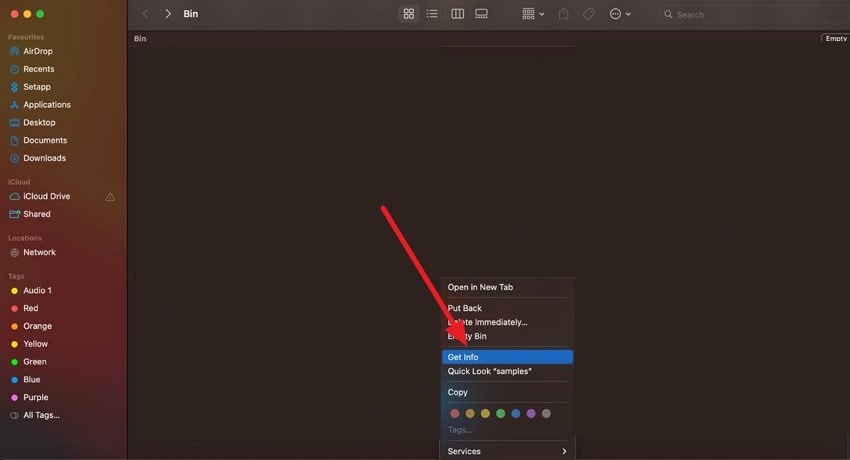
Schritt 2. Suchen Sie nun die Option "Sperren" im kleinen Fenster und deaktivieren Sie das Kontrollkästchen daneben.
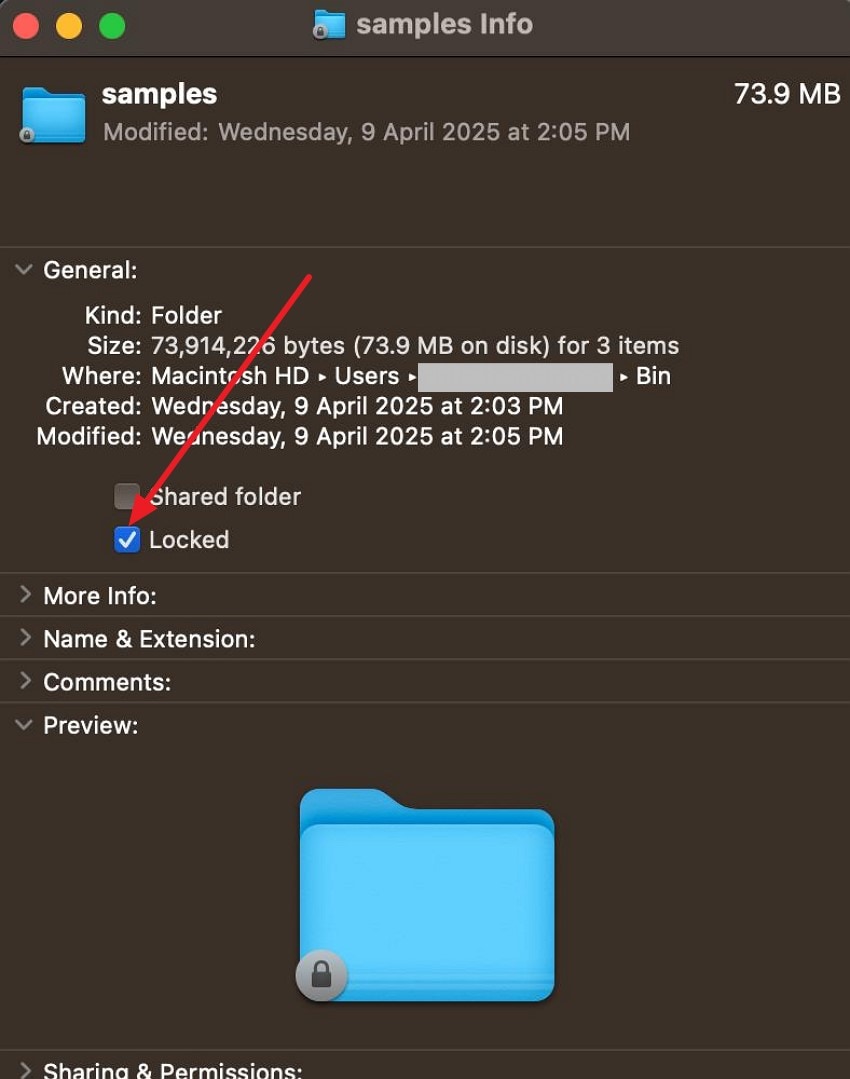
Lösung 3. Dateiberechtigungen anpassen
Wenn Sie nicht über die richtigen Berechtigungen für Dateien im Papierkorb verfügen, können Sie daran hindern, den Ordner zu leeren. Dies geschieht normalerweise, wenn eine Datei von einem anderen Benutzer erstellt oder von einem anderen System gesendet wird. Hier sind die Schritte, um dieses Problem erfolgreich zu beheben:
Schritt 1. Nachdem Sie den Ordner „Papierkorb“ auf Ihrem Mac geöffnet haben, klicken Sie mit der rechten Maustaste auf eine bestimmte Datei oder einen bestimmten Ordner und wählen Sie dann in der Liste die Option „Informationen“ aus.
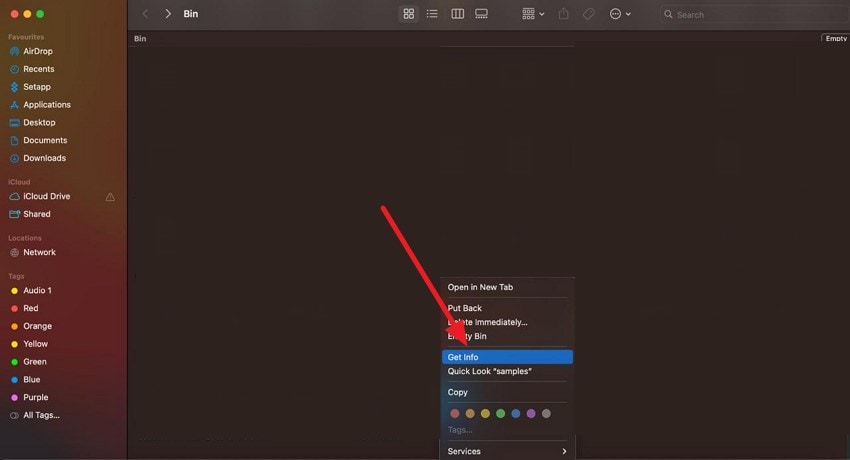
Schritt 2. Erweitern Sie den Abschnitt "Freigaben und Berechtigungen" und prüfen Sie, ob Sie Zugriff auf den Abschnitt "Lesen und Schreiben" haben. Klicken Sie auf das Symbol "Sperren" in der unteren rechten Ecke, um die Zugriffsrechte entsprechend zu ändern.
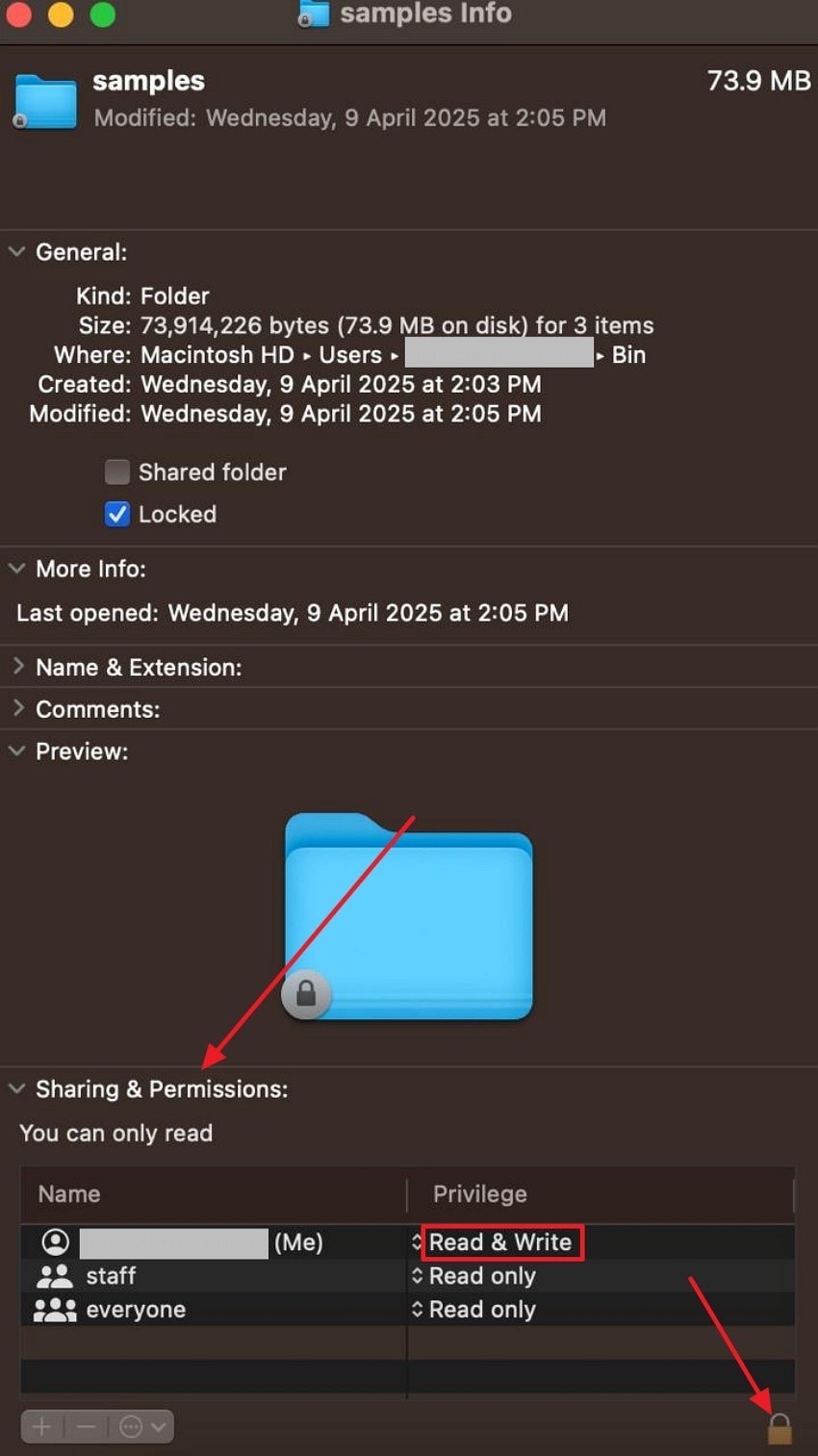
Lösung 4. Mac Papierkorb mit dem Terminal leeren
Wenn das normale Leeren des Papierkorbs fehlschlägt, haben Sie die Möglichkeit, das Terminal zu verwenden, um das Leeren zu erzwingen. Der eingegebene Befehl erzwingt das Entfernen aller Dateien im Papierkorb des Benutzers. Sie müssen jedoch über Administratorrechte verfügen, um diese Funktion nutzen und den Mac Papierkorb leeren zu können.
Schritt 1. Starten Sie zunächst das Terminal mit dem Launchpad auf Ihrem Gerät und geben Sie den folgenden Befehl ein: "sudo rm -rf ~/.Trash/*"
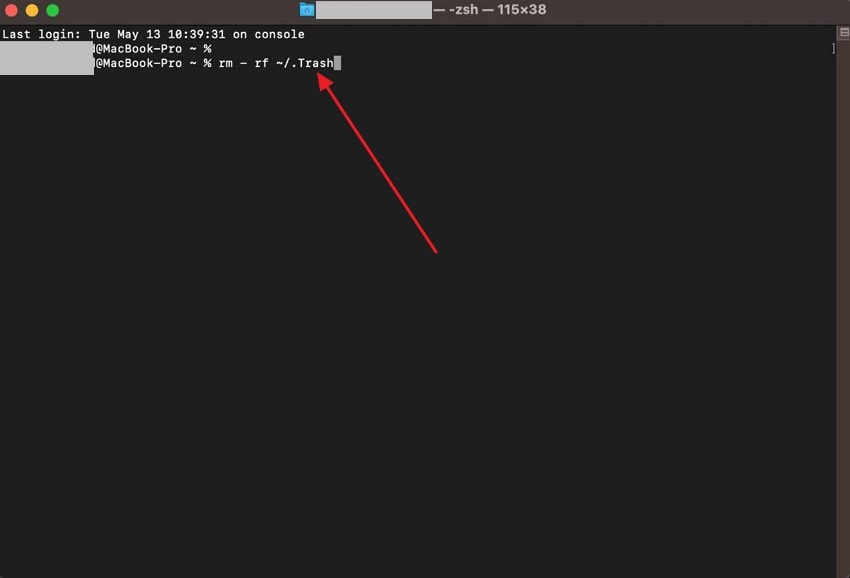
Schritt 2. Das Terminal wird um eine Bestätigung der Löschung bitten, so wählen Sie die gewünschte Antwort und drücken Sie die "Enter" Taste, um alle Dateien aus dem Papierkorb erfolgreich zu löschen.
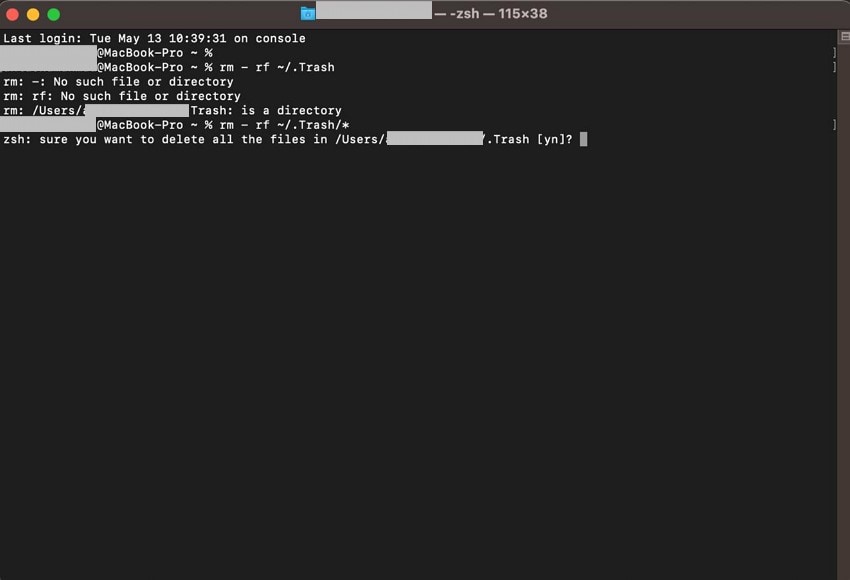
Lösung 5. Reparieren Sie eine Festplatte mit dem Disk Utility
Festplattenfehler können zur Beschädigung von Dateien führen, die möglicherweise nicht gelöscht werden können, nachdem sie in den Papierkorb verschoben wurden. Um solche Dateien zu reparieren, können Sie das im macOS integrierte Festplattendienstprogramm (Disk Utility) verwenden.
Dieses Tool führt einen tiefgehenden Scan durch, erkennt beschädigte Dateien auf der Festplatte und repariert sie entsprechend. Im Folgenden finden Sie Anweisungen, wie Sie Ihre Festplatte erfolgreich reparieren können, um Probleme mit nicht löschbaren Dateien zu vermeiden.
Anleitung: Nachdem Sie auf Launchpad geklickt haben, um das Festplattendienstprogramm (Disk Utility) zu öffnen, finden Sie die Schaltfläche „Erste Hilfe“ in der oberen rechten Ecke der Benutzeroberfläche. Das Tool fordert Sie auf, eine Bestätigung zu geben, bevor die Reparatur ausgeführt wird. Klicken Sie anschließend auf die Schaltfläche „Ausführen“, um den Reparaturvorgang der Festplatte zu starten.
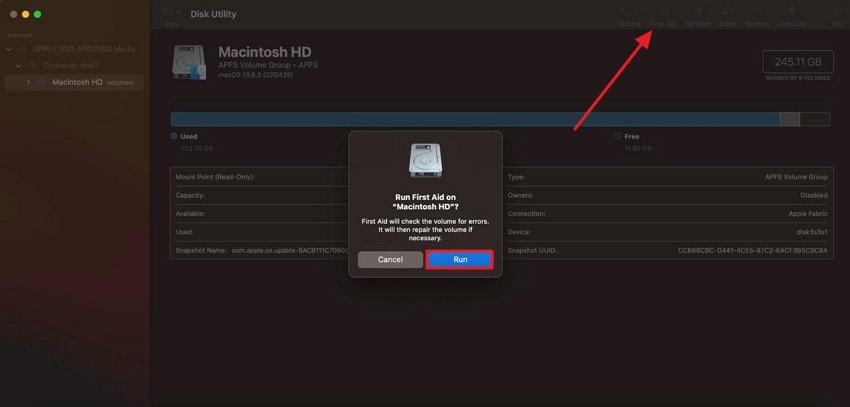
Lösung 6. Mac Papierkorb im abgesicherten Modus leeren
Eine weitere Technik, mit der Sie Ihren Mac Papierkorb leeren können, besteht darin, den Papierkorb im abgesicherten Modus Ihres Systems zu leeren. Dies ist eine diagnostische Bootoption, die das Betriebssystem nur mit grundlegenden Anwendungen und Dateien startet. In diesem Modus werden Anwendungen von Drittanbietern und andere Treiber deaktiviert, um Probleme im System zu beheben. Befolgen Sie die unten genannten Anweisungen, um Mac-Papierkorb zu leeren:
Anleittung: Halten Sie zunächst die Power-Taste gedrückt, bis die Option Laden Boot erscheint, und wählen Sie dann ein Volume aus. Als nächstes halten Sie die Umschalttaste auf Ihrer Tastatur gedrückt und klicken Sie auf die Option "Fortfahren im abgesicherten Modus".
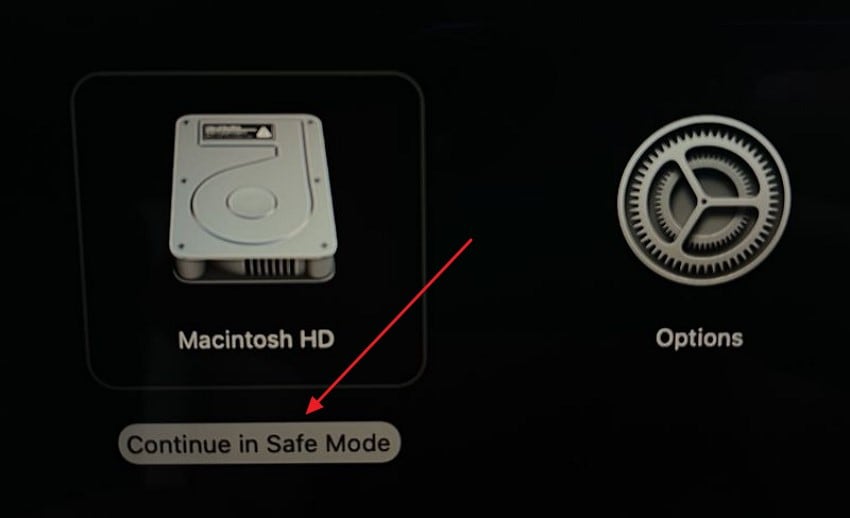
Lösung 7. Verwenden Sie die Option "Jetzt entfernen"
Wenn eine Datei sich weigert zu löschen, ist eine praktische Möglichkeit, die Option "Jetzt löschen" zu wählen. Dieses Dienstprogramm hilft, Dateien sofort zu löschen und den Löschprozess zu beschleunigen. Anstatt die Datei in den Papierkorb zu senden, löscht diese Funktion das ausgewählte Element dauerhaft in einem Schritt. Um zu erfahren, wie Sie diese Funktion anwenden können, lesen Sie bitte die folgenden Anweisungen:
Anleittung: Nachdem Sie auf eine Datei in einem Ordner oder Papierkorb zugegriffen haben, klicken Sie mit der rechten Maustaste darauf, um die Liste der Optionen zu aktivieren. Drücken Sie die Option "Jetzt löschen", um das Dokument sofort aus dem Speicher Ihres Geräts zu löschen.
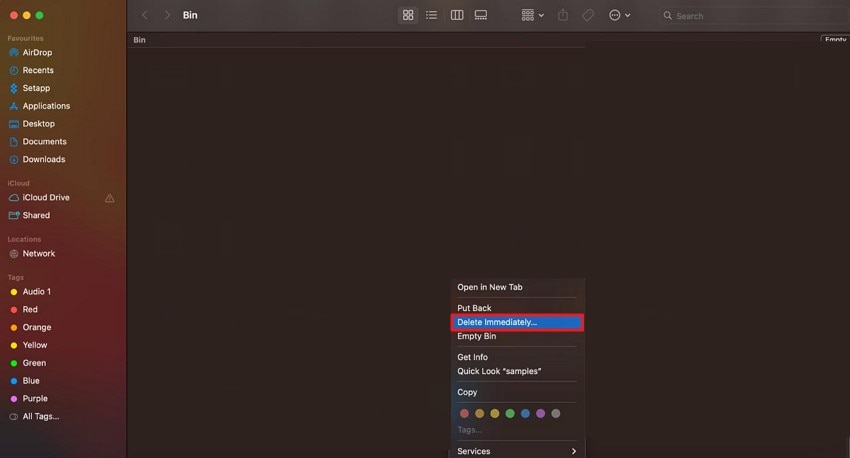
Teil 3. Verwenden Sie Wondershare Recoverit, um versehentlich gelöschte Dateien wiederherzustellen
Sie können Tools wie Recoverit verwenden, wenn Sie während des Vorgangs „Papierkorb leeren“ auf Ihrem Mac eine wichtige Datei gelöscht haben. Dieses effiziente Tool bietet die Möglichkeit, Dateien wie Videos, Fotos und sogar Dokumente wiederherzustellen.
Das Programm scannt Ihre Ordner gründlich und stellt verlorene Dateien darin wieder her.
Darüber hinaus können Sie den Zielordner auswählen, in dem die wiederhergestellten Dateien auf Ihrem System gespeichert werden sollen.
Eine der größten Stärken dieses Tools besteht darin, dass die ursprüngliche Formatierung der Datei auch nach der Wiederherstellung erhalten bleibt.
Darüber hinaus spart es Ihnen Zeit, da es eine Stapelverarbeitungsfunktion bietet, mit der Sie mehrere Dateien gleichzeitig wiederherstellen können. Benutzer haben außerdem die Möglichkeit, den Scanvorgang nach ihren eigenen Präferenzen anzuhalten und fortzusetzen.
Umfassende Funktionen von Recoverit
- Zahlreiche Geräte unterstützen: Das Tool unterstützt die Wiederherstellung von Dateien auf mehr als 2000 Speichergeräten, einschließlich Windows und Mac.
- Umfangreiche Unterstützung von Dateiformaten: Es ist mit mehr als 1000 Dateiformaten kompatibel und macht den Wiederherstellungsprozess für Benutzer bequemer.
- Vorschau der Datei vor dem Speichern: Sie können die wiederhergestellten Dateien in der Benutzeroberfläche des Tools in der Vorschau anzeigen, bevor Sie sie auf Ihrem Gerät speichern.
Umfassende Schritte, wie man gelöschte Dateien mit Recoverit wiederherstellen
Nachdem wir uns mit Recoverit im Detail befasst haben, werfen wir jetzt einen Blick auf eine detaillierte Schritt-für-Schritt-Anleitung, wie Sie Dateien aus dem geleerten Papierkorb mit dem Tool wiederherstellen können:
Schritt 1. Wählen Sie „Papierkorb“ aus, nachdem Sie das Tool gestartet haben.
Um den Vorgang zu starten, starten Sie Recoverit auf Ihrem Gerät und suchen Sie die Option "Papierkorb" auf der Startseite, um fortzufahren.

Schritt 2. Scannen und die gelöschte Datei aus dem Papierkorb finden
Sobald Sie den Papierkorb-Ordner ausgewählt haben, wird das Tool beginnen, die Ordner innerhalb des Geräts zu scannen. Nachdem Sie den Ordner gescannt haben, klicken Sie auf die gewünschte Datei und drücken Sie die Schaltfläche "Wiederherstellen" unten, um den Wiederherstellungsprozess zu starten.

Schritt 3. Vorschau und Speichern der gelöschten Papierkorb-Dateien
In der folgenden Benutzeroberfläche wird eine Vorschau der wiederhergestellten Dateien generiert. Klicken Sie auf die Schaltfläche "Wiederherstellen", um die Dateien erfolgreich wiederherzustellen und sie im Speicher Ihres Systems zu speichern.

Lassen Sie uns sehen, wie Sie die ersetzten Dateien auf Ihrem Mac finden und sie an ihren ursprünglichen Ort zurücklegen können.

Schlussfolgerungen
Zusammenfassend geht es in diesem Beitrag um die Anstrengungen zurMac Papierkorb kann nicht geleert werdenProbleme. Dieser Artikel schlägt auch vor, dass Recoverit eine zuverlässige Ressource ist, wenn Sie eine Datei versehentlich gelöscht haben. Dieses kohärente Tool ermöglicht es Benutzern, ihre wichtigen Dokumente mit nur wenigen Mausklicks bequem wiederherzustellen.
FAQ
-
1. Warum kann ich den Papierkorb auf meinem Mac nicht leeren?
Ihr Gerät erlaubt das Leeren des Papierkorbs nicht, wenn die Datei im System geöffnet ist. Weitere Gründe könnten eine Dateibeschädigung oder ein getrenntes externes Laufwerk sein. -
2. Wie kann ich den gesamten Papierkorb erzwingen und leeren?
Um den gesamten Papierkorb zu erzwingen und zu leeren, können Sie das Terminal mit dem Befehl sudo rm -rf ~/.Trash/*. verwenden. Dieser Befehl entfernt alle Dateien im Papierkorb dauerhaft, ohne weitere Eingabe. -
3. Ist es sicher, den abgesicherten Modus zum Löschen von Dateien zu verwenden?
Der abgesicherte Modus auf Mac-Geräten deaktiviert Drittanbieter-Apps und unwichtige Prozesse, sodass das Löschen hartnäckiger Dateien erleichtert und dies ziemlich sicher ist. -
4. Kann ich Dateien wiederherstellen, nachdem ich den Papierkorb geleert habe?
Ja, Sie können gelöschte Dateien mit Tools wie Recoverit wiederherstellen. Dieses fortschrittliche Tool bietet eine Wiederherstellung für verschiedene Dateitypen in unterschiedlichen Formaten.


